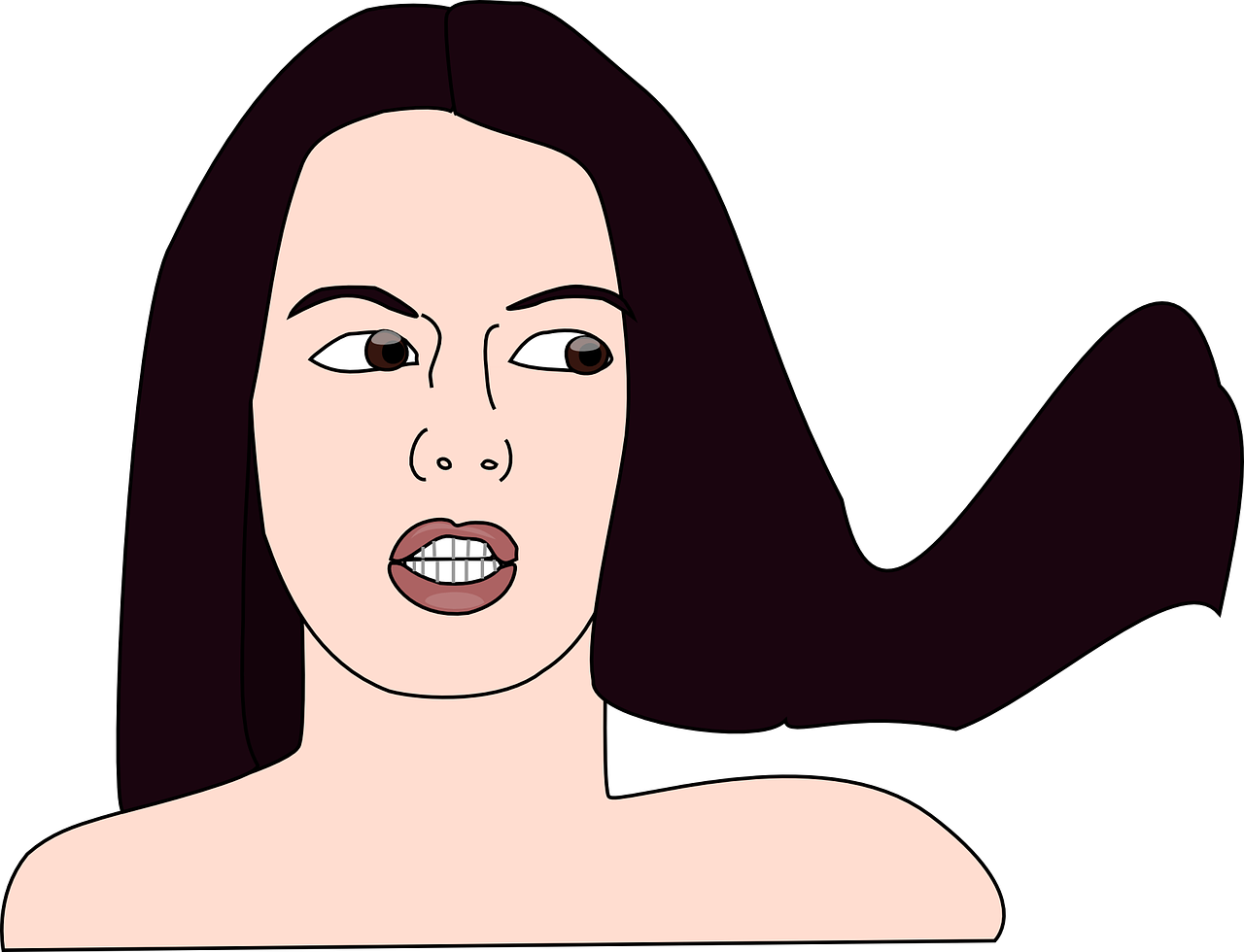趣味动画课件制作工具
在当今数字化教学的时代,趣味动画课件成为了吸引学生注意力、提升教学效果的有力工具,它能够将抽象的知识转化为生动形象的动画场景,让学习变得更加有趣和高效,下面为大家介绍一些常见的趣味动画课件制作工具。
常见工具介绍
(一)PowerPoint
- 特点:
- 普及度高,几乎每台电脑都预装了该软件,无需额外安装,方便快捷。
- 操作简单,容易上手,适合初学者快速制作简单的动画课件。
- 提供了丰富的模板、动画效果和转场效果,能满足基本的教学动画需求。
- 适用场景:适用于制作简单的演示文稿式动画课件,如课堂讲解、会议报告等,可以制作文字、图片的简单飞入、淡出等动画效果,以及幻灯片之间的切换动画。
(二)Prezi
- 特点:
- 独特的缩放演示功能,能够以画布的形式展示内容,通过缩放和平移来呈现不同的知识点,使课件具有更强的视觉冲击力和逻辑性。
- 支持多种媒体格式,可轻松插入图片、视频、音频等元素,丰富课件内容。
- 在线协作功能强大,方便多人同时编辑和修改课件。
- 适用场景:适合制作需要展示复杂结构、层次关系或进行非线性演示的课件,如科普讲解、项目汇报等。
(三)Adobe Animate
- 特点:
- 专业的动画制作软件,能够创建高质量的矢量动画,图像清晰,放大后不失真。
- 提供了丰富的绘图工具和动画制作功能,如补间动画、形状变换、骨骼动画等,可以制作出复杂多样的动画效果。
- 支持导出多种格式,包括 HTML5、视频、GIF 等,方便在不同平台上使用。
- 适用场景:适用于制作对动画质量和细节要求较高的课件,如美术教学、动画设计课程等。
(四)万彩动画大师
- 特点:
- 操作简单易懂,界面简洁直观,有大量的预设模板和素材,用户只需进行简单的拖拽和编辑即可快速制作出精美的动画课件。
- 提供了丰富的动画效果和特效,如粒子效果、3D 动画等,能让课件更加生动有趣。
- 支持语音合成功能,可以将文字转换为语音,方便制作有声课件。
- 适用场景:适合新手和非专业动画制作人员使用,能够快速制作出具有专业水准的动画课件,广泛应用于中小学教学、企业培训等领域。
工具对比
| 工具 | 操作难度 | 动画质量 | 适用场景 |
|---|---|---|---|
| PowerPoint | 低 | 一般 | 简单演示文稿动画课件 |
| Prezi | 中 | 较高 | 复杂结构、非线性演示课件 |
| Adobe Animate | 高 | 高 | 高质量矢量动画课件 |
| 万彩动画大师 | 低 | 较高 | 快速制作精美动画课件 |
相关问题与解答
(一)问题:PowerPoint 中如何设置自定义动画路径?
解答:在 PowerPoint 中,选中需要设置动画的对象,然后点击“动画”选项卡,选择“添加动画”,在下拉菜单中选择“自定义路径”,接着在幻灯片上绘制想要的动画路径,还可以通过“效果选项”对路径的方向、速度等进行调整。
(二)问题:Prezi 如何实现不同主题页面之间的流畅切换?
解答:在 Prezi 中,可以通过设置“路径”来实现不同主题页面之间的切换,在编辑模式下,点击两个主题页面之间的连接线,然后在属性面板中设置路径的样式、速度和过渡效果,使切换更加自然流畅。
(三)问题:Adobe Animate 制作的动画如何导出为视频格式?
解答:在 Adobe Animate 中完成动画制作后,点击“文件”菜单,选择“导出”->“导出影片”,在弹出的对话框中,选择视频格式(如 MP4),设置好视频的参数(如分辨率、帧率等),然后点击“导出”按钮即可将动画导出为视频文件。
(四)问题:万彩动画大师中怎样添加字幕?
解答:在万彩动画大师中,打开需要添加字幕的课件,点击“字幕”按钮,在弹出的字幕编辑框中输入字幕内容。